ТЕХДОКУМЕНТАЦИЯ > MC
MDAR C 16 S Инструкция по эксплуатации

1. Об этой инструкции
Перед установкой автономного цифрового видеорегистратора MDAR-C16S внимательно прочитайте инструкцию по эксплуатации и следуйте ей. Уделяйте особое внимание тексту с пометкой ПРИМЕЧАНИЕ. При подключении внешних устройств, сначала выключите питание регистратора и следуйте инструкции по установке подключаемого устройства.
2. Перед прочтением инструкции по эксплуатации
1. Эта инструкция описывает функции администратора и функции пользователя
автономного регистратора модели MDAR-C16S.
2. Эта инструкция содержит информацию по конфигурированию, настройке и выполнению
основных операций для MDAR-C16S.
3. Во избежание поражения электрическим током берегите изделие от перегрева и
повышенной влажности.
4. Прочитайте инструкцию перед установкой MDAR-C16S.
5. С вопросами и по проблемам технического обслуживания обращайтесь к продавцу.
Настоятельные рекомендации по установке автономного цифрового видеорегистратора MDARC16S.
1. Проверьте, что электропитание в месте установки стабильно и соответствует указанным
параметрам.
Нестабильное электропитание может вызвать сбои в работе изделия или привести к его
повреждению.
2. Некоторые микросхемы на плате MDAR-C16S и жесткий диск, установленный внутри,
являются источниками тепла и должны правильно охлаждаться.
Не загораживайте вентиляционные отверстия с левой стороны корпуса устройства и не
закрывайте отверстия для ввода воздуха с правой части корпуса.
3. Устанавливайте MDAR-C16S в хорошо вентилируемом месте и не устанавливайте
нагреватели рядом с изделием. При установке в 19" стойку, вместе с другими
устройствами, проверьте наличие встроенной вентиляции в стойке и в правильности ее
работы.
3. Комплект поставки
1) Содержимое упаковки
1. 16-ти канальный автономный цифровой видеорегистратор MDAR-C16S
Обеспечивает запись сигналов от видеокамер на жесткий диск, после
преобразования их в цифровой формат.
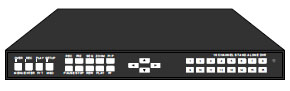
2. Инструкция по эксплуатации на 16-ти канальный регистратор
Содержит описание функций и работы с этим изделием.
3. Пульт дистанционного управления
ИК пульт дистанционного управления позволяет управлять регистратором.

4. Адаптер питания и кабель питания.
Преобразует сетевое напряжение в напряжения питания 12В для питания
регистратора.

5. Аксессуары (кронштейны для установки в стойку и болты)
Кроншнейны и болты предназначены для установки регистратора в 19" стойку,
также в комплект входят батарейки для пульта дистанционного управления.
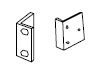
4. Описание изделия
1) Лицевая панель
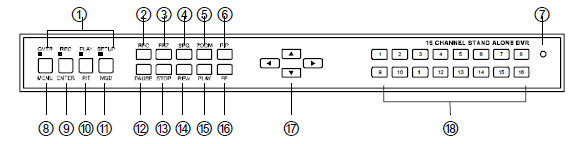
1. LED: Индикаторы показывают статус системы.
2. REC: Запись изображений на жесткий диск.
3. FRZ: Включение/выключение режима стоп-кадра в режиме наблюдения.
4. SEQ: В полноэкранном режиме включает режим последовательного переключения
каналов.
5. ZOOM: В полноэкранном режиме позволяет увеличить изображение в два раза
(Возможно перемещать зону увеличения кнопками направлений).
6. PIP: В полноэкранном режиме позволяет включить режим «картинка в картинке»
(каждое нажатие переключает каналы).
7. Приемник сигналов пульта ДУ: Если приемник закрыт, пульт дистанционного
управления работать не будет.
8. MENU: Используется для входа в режим меню настроек.
9. ENTER: Используется для подтверждения выбора в меню настроек или для
изменения отображаемой информации в режиме наблюдения.
10. P/T: Включение/выключения режима управления поворотными камерами.
11. MSD: Режим мультиэкрана, включает отображение 4-х, 9-ти или 16 камер.
12. PAUSE: Включение режима паузы в режиме воспроизведения.
13. STOP: Остановка записи или воспроизведения.
14. REW: Быстрый просмотр в обратном направлении в режиме воспроизведения или
переход к началу записанных данных из режима стоп.
15. PLAY: Включает режим воспроизведения при коротком нажатии в режиме стоп или
включает воспроизведение в обратном направлении в режиме воспроизведения.
Включает меню перехода при длительном нажатии в режиме стоп.
16. FF: Быстрое воспроизведение вперед в режиме воспроизведения или переход к
последним записанным данным из режима стоп.
17. Кнопки направлений: Используются для перемещения по меню и для изменения
значений.
18. Кнопки номеров каналов: Определяют номера камер. Используются в
мультиэкранном режиме или для ввода значений.
ПРИМЕЧАНИЕ: Если одновременно нажимаются несколько кнопок, или нажата
неправильная последовательность кнопок, цифровой регистратор может быть
поврежден.
2) Лицевая панель
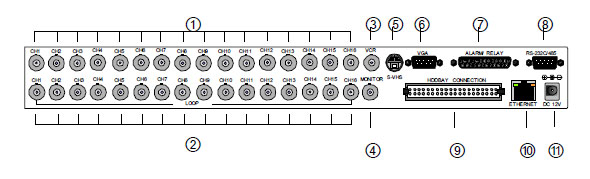
1. СН1-СН16: Разъемы подключения камер.
2. СН1-СН16: Петлевые выходы каждого канала.
3. VCR: Выход на видеомагнитофон или видео принтер для резервного копирования
записи.
4. MONITOR: Выход для подключения аналогового монитора.
5. S-VHS: Выход для подключения высококачественного S-VHS монитора.
6. VGA: Выход для подключения монитора VGA.
7. ALARM/RELAY: Входы и релейный выход тревоги.
8. RS-485: Для подключения внешних устройств с RS-485 протоколом (поворотные
камеры)
RS-232: Для подключения внешних устройств с RS-232 протоколом (для
подключения управления с ПК).
9. HDD BAY CONNECTION: Для подключения внешнего рейд массива жестких
дисков.
10. ETHERNET: Подключение локальной сети ETHERNET TCP/IP
11. DC 12V: Подключение питания 12 В постоянного тока, 4,5 А.
ПРИМЕЧАНИЕ: Неправильно подобранный источник питания может повредить
цифровой регистратор.
ПРИМЕЧАНИЕ: При подключении других внешних устройств, выключайте питание
регистратора.
5. Установка
Процедура
1) Подключение камер
Подключение камер ко входам на задней панели регистратора.
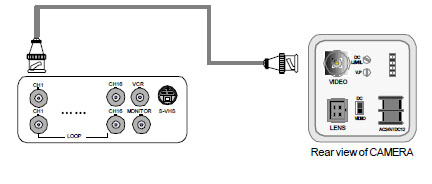
2) Подключение монитора
Подключение монитора к выходу на задней панели регистратора
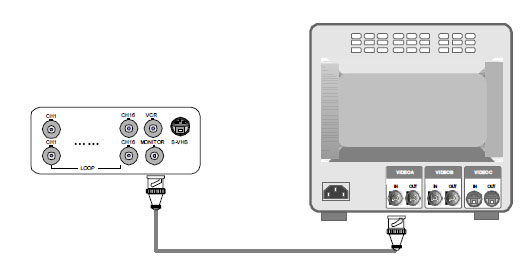
3) Подключение монитора S-VIDEO
Подключение монитора S-VIDEO к выходу S-VHS на задней панели регистратора.
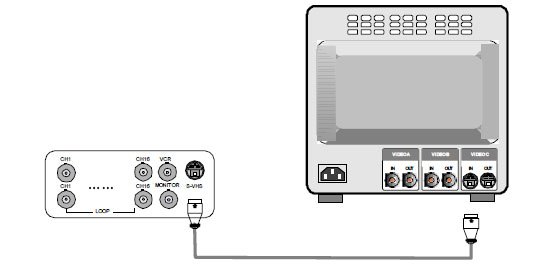
4) Подключение видеомагнитофона или видеопринтера
Подключение видеомагнитофона или видеопринтера к разъему VCR OUT на задней
панели регистратора.
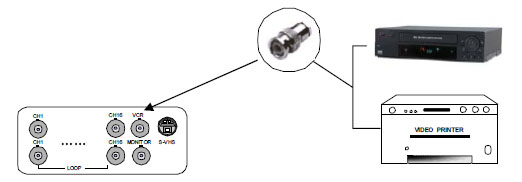
5) Подключение датчиков
Подключение датчиков к тревожным входам на задней панели регистратора
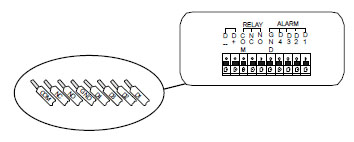
Клеммная колодка
Клемма 1 Тревожный вход 1
Клемма 2 Тревожный вход 2
Клемма 3 Тревожный вход 3
Клемма 4 Тревожный вход 4
Клемма 5 Общий провод
Клемма 6 NO(Нормально разомкнутый контакт)
Клемма 7 NC(Нормально замкнутый контакт)
Клемма 8 Общий вывод реле
Выход реле: COM+NC, COM+NO OR COM+NC+NO
Вход тревоги: Замыкание входа 1, 2, 3 или 4 на общий провод вызывает тревогу.
ПРИМЕЧАНИЕ: Низким уровнем для входа тревоги считается сигнал тревоги с уровнем общего провода. Высоким уровнем для входа тревоги считается отключенный вход или уровень сигнала +5 В. Схема входа тревоги.

Отрицательное напряжение или напряжение более 5 В может повредить тревожный вход.
6) Сетевые подключения RS-232: подключение управляющего компьютера RS-485: подключение поворотных камер RJ-45: подключение локальной сети или Интернет.
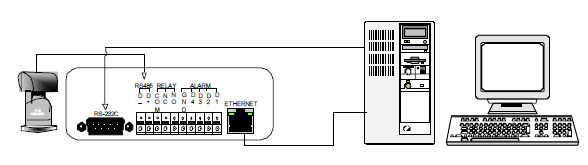
Более подробно цоколевку разъема RS-232 см. на стр. 34.
7) Подключение жестких дисков
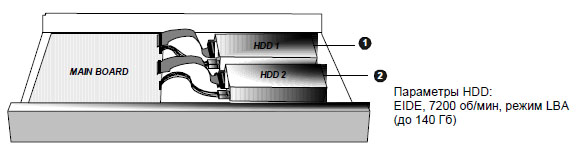
Подключите жесткий диск к материнской плате, используя IDE HDD кабель из комплекта
поставки. Если вы устанавливаете один жесткий диск, его перемычки должны определять
режим Master, согласно требованиям производителя диска. Вы можете установить диск в
любое из предлагаемых мест HDD1 или HDD2.
Если вы устанавливаете 2 жестких диска, то первый диск должен быть установлен в
режим Master, а второй – в режим Slave. Режимы следует задать перемычками, согласно
требованиям производителя дисков.
Закрепите жесткий диск к нижней пластине корпуса регистратора винтами из комплекта.
Винты вкручиваются снаружи корпуса регистратора.
Примечание: Форматирование дисков перед установкой не требуется, поскольку
регистратор сам определяет диски и форматирует их. Сразу после
установки жесткого диска сначала уничтожьте все данные на диске и
установите Заводские установки (Factory Default) в меню настроек
регистратора.
8) Подключение питания
Подключите адаптер питания к разъему на задней панели регистратора и включите питание
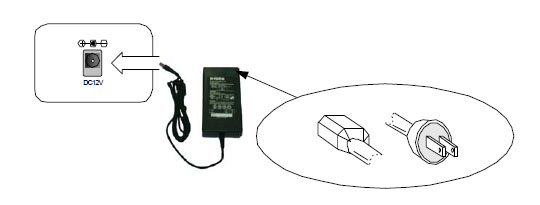
9) Включение питания и вход в систему
Следуйте указаниям раздела данной инструкции по входу в систему по вводу пароля и запуску регистратора. Заводская установка пароля для администратора «1», для пользователя «2».
10) Заводские установки
Для сброса регистратора на заводские установки следуйте инструкциям по меню настроек (System Setup).
6. Работа с регистратором
1. ОСНОВНОЙ ЭКРАН
Включите питание и регистратор начнет показывать экран наблюдения 16 каналов, как
показано на рисунке. Регистратор автоматически включается в режим записи.
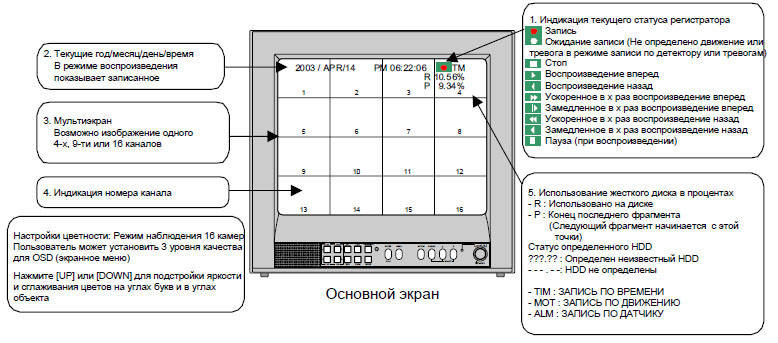
1. Начальные действия
После включения питания, регистратор автоматически начинает запись по расписанию.
Это заводская установка и пользователь может изменить настройки записи.
a) Если кратко нажать кнопку Воспроизведение ![]() , начнется воспроизведение с
, начнется воспроизведение с
последней точки остановки (стоп). Если нажать кнопку Воспроизведение еще раз в
режиме воспроизведения, то меняется направление воспроизведения на обратное.
Если нажать кнопку Воспроизведения длительно, в режиме Стоп, вы перейдете в
меню перехода. Подробнее см. раздел, посвященный воспроизведению.
b) Если нажать кнопку ![]() в режиме воспроизведения, на экране появится значок
в режиме воспроизведения, на экране появится значок ![]() [1x], и вы можете выбрать скорость воспроизведения.
[1x], и вы можете выбрать скорость воспроизведения.
c) Для перехода в меню, нажмите кнопку MENU в режиме Стоп.
2. Установка времени при первом включении регистратора
См. раздел Установка даты и времени в меню настроек в этой инструкции.
3. Для перехода в мультиэкранный режим одновременного отображения 4-х, 9-ти или 16
камер, в режиме наблюдения или воспроизведения, нажмите сначала кнопку [MSD],
затем 1, 2 или 3 соответственно.
4. Индикация названия камер
В режиме одновременного отображения 16 камер, названия камер могут
индицироваться номером канала с 1 по 16. В режиме отображения 4, 9 каналов могут
отображаться названия камер, запрограммированные пользователем.
5. Индикация заполнения жесткого диска
a) R (RECORD) показывает процент заполнения жесткого диска на настоящий момент.
b) P (PLAY) показывает конец последнего просмотренного фрагмента записи. С этой
точки начнется следующее воспроизведение.
Для включения воспроизведения с первой записи, нажмите кнопку ![]() , для
, для
установки P (PLAY) на 0.00% и нажмите кнопку Воспроизведение ![]() Для включение режима воспроизведения назад с конца записи, нажмите кнопку
Для включение режима воспроизведения назад с конца записи, нажмите кнопку ![]()
для перехода к концу записи и нажмите кнопку воспроизведения
2. ВХОД В СИСТЕМУ
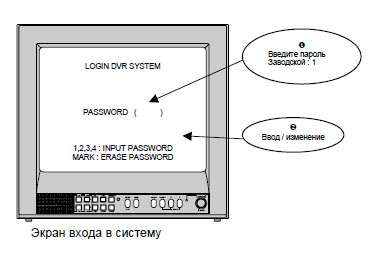
1) Нажмите кнопку [MENU] для входа в меню настроек после включения системы.
2) Появится окно входа в систему, как показано слева.
3) Используйте кнопки [1], [2], [3], [4] для ввода пароля длиной от 1 до 8 цифр.
4) Используйте кнопку [PIP] для изменения.
5) После ввода пароля, нажмите [MENU] для входа в меню настроек.
Если введен ранее установленный пароль, появится сообщение «ADMIN GRADE LOGIN OK» (вход в режиме администратора). Если введен неверный пароль, то появится сообщение «CURRENT PW INPUT ERROR» (ошибка ввода текущего пароля).
Заводская установка паролей приведена ниже. Система имеет два пароля, ADMIN (Администратор) : "1" USER (Пользователь) : "2"
Примечание: Мы рекомендуем ввести собственный пароль, как описано в процедуре Дополнительные настройки.
Примечание: Не забудьте измененный пароль.
Примечание: При вводе пароля пользователя, доступны только настройки экрана и установка даты и времени.
